Kuidas Facebookis küsitlust luua?

Kui otsite, kuidas luua Facebookis küsitlust, et saada inimeste arvamust, siis meilt leiate kõik lahendused alates sündmustest, messengerist kuni looni; saate Facebookis küsitluse luua.
Nagu iga digitaalse maailma komponent, peab veebilehtedel olema protsess, millega nad töötavad. Kasutaja saadab serverile päringu ja server vastab veebilehel kuvamisega. Siiski ei pea see protsess alati ülima sujuvalt töötama. See on väga altid tõrgetele, millest üks levinumaid on tõrge „ ERR_EMPTY_RESPONSE või Andmeid pole vastu võetud “.
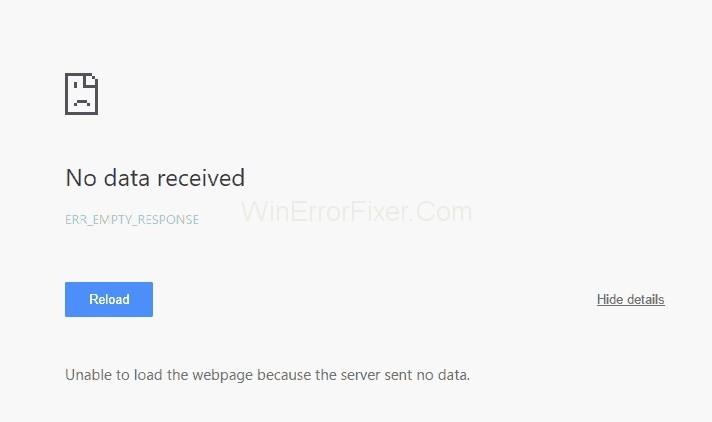
See tõrge ilmneb siis, kui teie ekraanile ilmub järgmine veakood: ' ERR_EMPTY_RESPONSE '; piirates seega teie lehe laadimist. Lugematud kasutajad on sellest äpardusest varem teatanud, seega pole üllatav, kui ka teie olete seda kogenud. Ideaalis pole see veebisaidipõhine. See kuvatakse siis, kui teie brauser ei suuda teie päringule vastata, olenemata sellest, millist veebilehte proovite laadida.
Sisu
ERR_EMPTY_RESPONSE või andmete puudumise tõrke parandamise viisid
Siin on mõned viisid, kuidas saate proovida kohanemist, et parandada vea ERR_EMPTY_RESPONSE või andmeid pole vastu võetud: –
Lahendus 1: lähtestage Winsock
Winsock on tugiprogramm, mis rahuldab arvuti sisemiste rakenduste esitatud sisend- ja väljundpäringuid. Paljudel juhtudel võib see olla vea käivitamise põhjus. Winsocki lähtestamise viis on järgmine:
1. samm: minge Windowsi otsingupaneelile . Sisestage dialoogiboksi käsitsi sõna ' cmd '.
2. samm: kui loendisse ilmub käsuviip , paremklõpsake sellel ja valige käsk Käivita administraatorina .
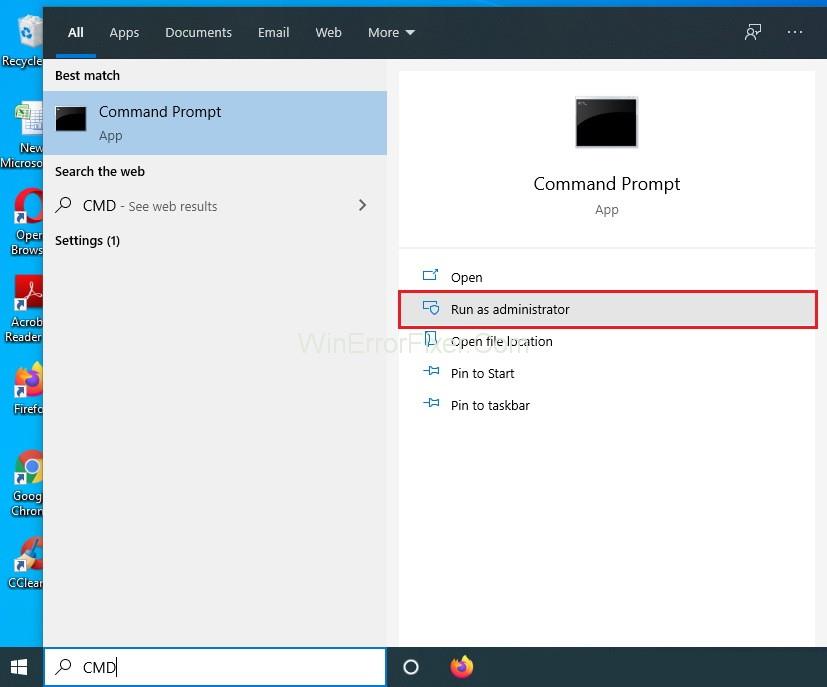
3. samm: tippige järgmises avanevas aknas sõnad " netsh winsock reset " ja vajutage sisestusklahvi .
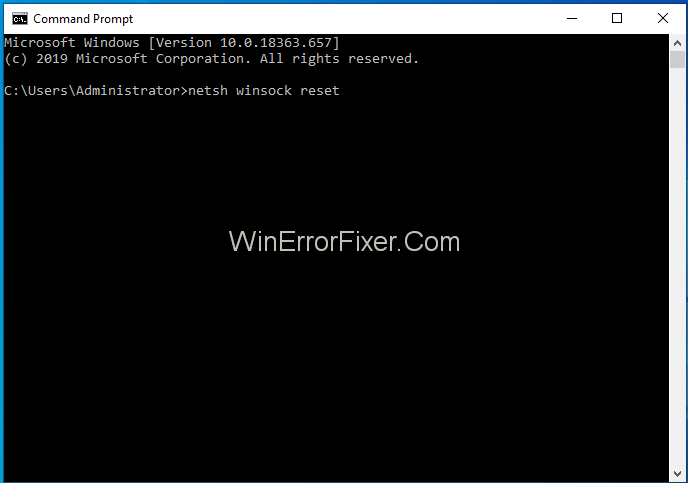
4. samm: lõpuks taaskäivitage süsteem, et kontrollida, kas tõrge ERR_EMPTY_RESPONSE või Andmeid pole vastu võetud on lahendatud.
See on kõik, mida peate tegema. Nüüd saate arvuti taaskäivitada ja vaadata, kas tõrge ERR_EMPTY_RESPONSE või Andmeid pole vastu võetud on kadunud või mitte. Kui tõrge püsib, saate valida muud allpool toodud meetodid.
Loe ka:
Lahendus 2: lähtestage võrgupinn
Võrgupinu lähtestamine võib aidata teil sellest veateatest „ ERR_EMPTY_RESPONSE ” lahti saada. See on veel üks lihtne meetod, mis võtab vaid mõne minuti ja säästab seega veelgi teie sirvimisaega.
ERR_EMPTY_RESPONSE veast vabanemiseks ja takistusteta sirvimisseansi nautimiseks peate tegema mõned lihtsad toimingud. Need on järgmised:
1. samm: alustamiseks vajutage samaaegselt Windowsi klahvi ja tähte " X ". See viib teid valikute menüüsse.
2. samm: valige suvandite hulgast see, mis ütleb " Käsuviip (administraator) ".
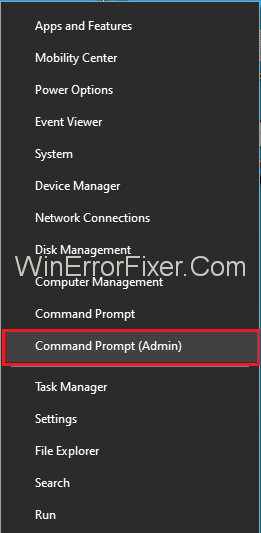
3. samm: kopeerige ja kleepige järgmises avanevas aknas ükshaaval järgmised käsud ning vajutage sisestusklahvi .
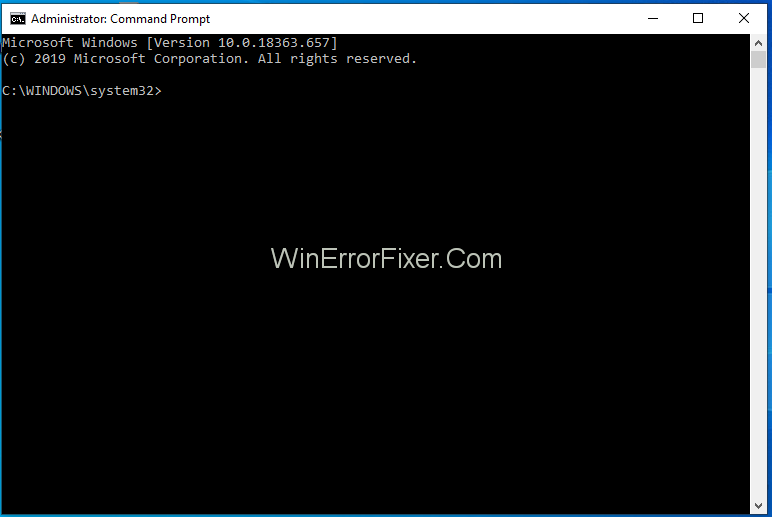
ipconfig/flushdns
ipconfig/registerdns
ipconfig/release
ipconfig/renew
netsh winsock reset catalog
netsh int ipv4 reset reset.log
netsh int ipv6 reset reset.log
pause
shutdown/r
4. samm: kui see on tehtud, taaskäivitage arvuti.
5. samm: avage oma brauser ja käivitage sama veebileht , millega teil oli varem probleeme. Kontrollige, kas viga jätkub.
Nüüd saate seda saiti uuesti kontrollida, et teada saada, kas meetod töötas või mitte. Kui viga ERR_EMPTY_RESPONSE ei ilmunud, võite kergendatult ohata ja oma tööd jätkata.
Lahendus 3: Hosting Provider
Selle probleemiga seisavad silmitsi ka kasutajad, kelle veebisaite haldab WordPress . See tekib serveri või hosti vahemälu (nt Memcache või APC vahemälu) või "WordPressi pistikprogrammide konfliktide" tõttu. Selle vältimiseks võite võtta ühendust oma hostiteenuse pakkujaga ja küsida, kas saiti saab varukoopiast taastada.

Mõnikord võivad selle veateate " ERR_EMPTY_RESPONSE " eest vastutada ka mis tahes pistikprogrammide või serveripoolte värskendused, nagu "WordPressi värskendamine automaatselt" . Seetõttu teavitage sellest oma hostiteenuse pakkujat ja paluge tal võimalusel teie sait taastada. Tõenäoliselt lahendab see teie probleemi.
Sarnased postitused:
Järeldus
Viga ERR_EMPTY_RESPONSE või andmeid pole vastu võetud on väga levinud viga ja võib suure tõenäosusega esineda enam kui 99% veebisaitidel, mida võrgus otsite. Seda saab ülimalt lihtsalt ja lihtsalt parandada, et saaksite ilma probleemideta surfata.
Kui otsite, kuidas luua Facebookis küsitlust, et saada inimeste arvamust, siis meilt leiate kõik lahendused alates sündmustest, messengerist kuni looni; saate Facebookis küsitluse luua.
Kas soovite aegunud pääsmeid kustutada ja Apple Walleti korda teha? Järgige selles artiklis, kuidas Apple Walletist üksusi eemaldada.
Olenemata sellest, kas olete täiskasvanud või noor, võite proovida neid värvimisrakendusi, et vallandada oma loovus ja rahustada meelt.
See õpetus näitab, kuidas lahendada probleem, kuna Apple iPhone'i või iPadi seade kuvab vales asukohas.
Vaadake, kuidas saate režiimi Mitte segada iPadis lubada ja hallata, et saaksite keskenduda sellele, mida tuleb teha. Siin on juhised, mida järgida.
Vaadake erinevaid viise, kuidas saate oma iPadi klaviatuuri suuremaks muuta ilma kolmanda osapoole rakenduseta. Vaadake ka, kuidas klaviatuur rakendusega muutub.
Kas seisate silmitsi sellega, et iTunes ei tuvasta oma Windows 11 arvutis iPhone'i või iPadi viga? Proovige neid tõestatud meetodeid probleemi koheseks lahendamiseks!
Kas tunnete, et teie iPad ei anna tööd kiiresti? Kas te ei saa uusimale iPadOS-ile üle minna? Siit leiate märgid, mis näitavad, et peate iPadi uuendama!
Kas otsite juhiseid, kuidas Excelis automaatset salvestamist sisse lülitada? Lugege seda juhendit automaatse salvestamise sisselülitamise kohta Excelis Macis, Windows 11-s ja iPadis.
Vaadake, kuidas saate Microsoft Edge'i paroole kontrolli all hoida ja takistada brauserit tulevasi paroole salvestamast.







